
Spisu treści:
- Krok 1: Wymagane komponenty:
- Krok 2: Obwód przekaźnika sterującego IR
- Krok 3: Obwód przekaźnika sterującego Bluetooth:
- Krok 4: Moduł przekaźnika sterującego IR i Bluetooth
- Krok 5: Wybierz tryb sterowania na podczerwień
- Krok 6: Wybierz tryb sterowania Bluetooth
- Krok 7: PCB dla projektu
- Krok 8: Zamów płytkę drukowaną
- Krok 9: Przesyłanie pliku Gerber i ustawianie parametrów
- Krok 10: Wybierz adres wysyłkowy i tryb płatności
- Autor John Day [email protected].
- Public 2024-01-30 11:29.
- Ostatnio zmodyfikowany 2025-01-23 15:02.



W tym projekcie automatyki domowej pokazałem, jak możemy sterować oświetleniem, wentylatorem i innymi urządzeniami gospodarstwa domowego z naszej aplikacji na smartfona i pilota na podczerwień za pomocą obwodu modułu przekaźnika sterującego Arduino.
Ten kontrolowany przez Arduino obwód przekaźnika Smart ma dwa tryby, tryb podczerwieni i tryb Bluetooth, dzięki czemu możemy sterować oświetleniem pokoju, wentylatorem za pomocą mobilnego Bluetooth i pilota na podczerwień.
Krok 1: Wymagane komponenty:
1. Odbiornik podczerwieni TSOP 1738
2. Kondensator 100uF
3. Arduino Nano
4. Moduł Bluetooth HC 05
5. Transoptor PC817 (4 szt.)
6. Tranzystor BC547 (4 szt.)
7. Diody (1,5 - 3V) (7 szt.)
8. Dioda 1N4007 (4 nie)
9. SPDT Przekaźnik 5v (4 nie)
10. Rezystory 220 omów (8 szt.)
11. Rezystor 1 k (6 szt.)
12. Rezystor 2k (1 szt.)
13. Rezystor 4,7k (1 szt.)
14. Rezystor 10k (1 szt.)
15. Złącza męskie i żeńskie (taśma BERG o rozstawie 2 mm)
Krok 2: Obwód przekaźnika sterującego IR
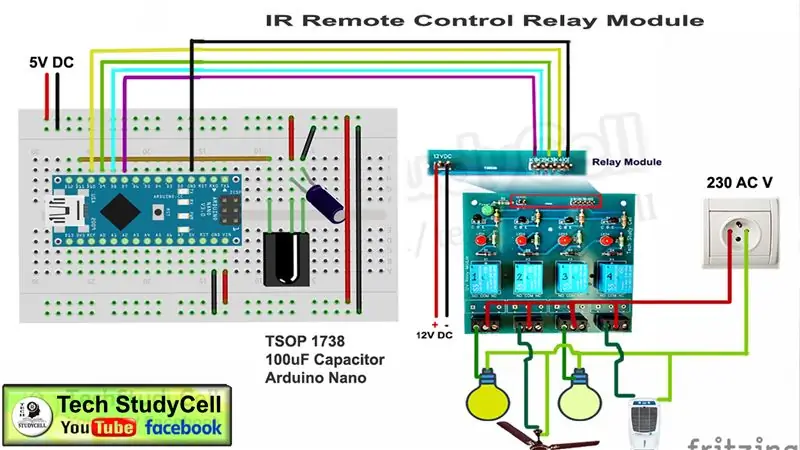
W tej części omówimy obwód sterowania podczerwienią. Kiedy naciśniemy dowolny przycisk IR remort, wysyła sygnał w podczerwieni (mrugnięcie diody IR). Odbiornik IR (TSOP 1738) odbiera i dekoduje sygnał. Następnie Arduino odczytuje i porównuje Sygnał z predefiniowanym kodem szesnastkowym i odpowiednio steruje modułem przekaźnikowym.
Powiązane wideo można znaleźć na moim kanale YouTube Tech StudyCell lub kliknąć
Krok 3: Obwód przekaźnika sterującego Bluetooth:
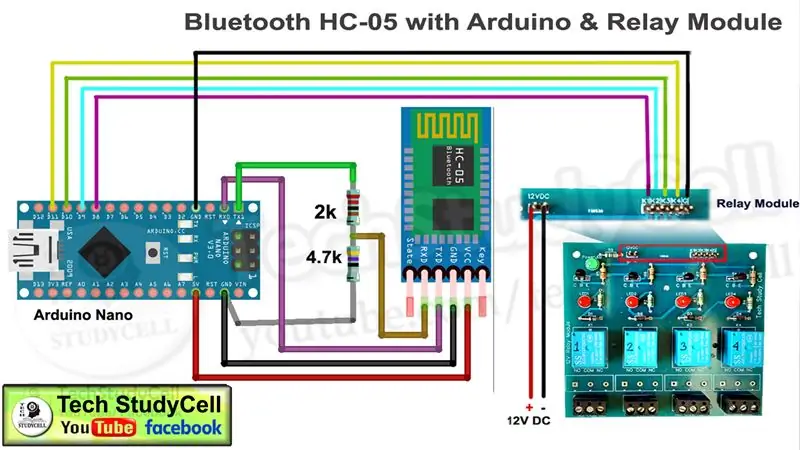
W części sterowanej Bluetooth połączymy nasz smartfon z modułem Bluetooth HC05. Możesz użyć dowolnej aplikacji Bluetooth dostępnej w sklepie Google Play. Możemy wysłać kilka predefiniowanych znaków z telefonu komórkowego do modułu Bluetooth hc05. Następnie Arduino odczytuje i porównuje znak otrzymany z hc05 i odpowiednio steruje podłączonym modułem przekaźnikowym.
Powiązane wideo można znaleźć na moim kanale YouTube Tech StudyCell lub kliknąć
Krok 4: Moduł przekaźnika sterującego IR i Bluetooth
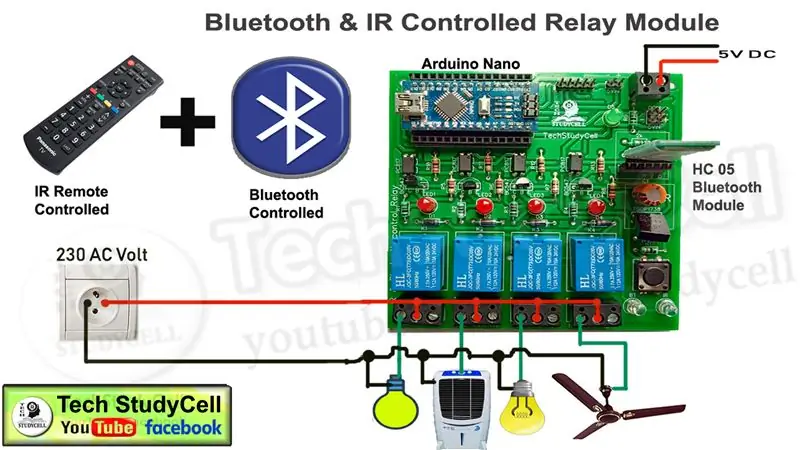
Teraz zaimplementujemy zarówno sterowanie IR, jak i obwód sterowania Bluetooth na jednej płytce drukowanej. Ponieważ obwód może być kontrolowany zarówno przez sygnały IR, jak i Bluetooth, użyjemy przycisku, aby wybrać tryb IR lub Bluetooth.
Pobierz link do kodu Arduino i schematu obwodu.https://drive.google.com/uc?export=download&id=1fj…
Po pobraniu szkicu Arduino musisz zmodyfikować szkic zgodnie z pilotem na podczerwień i aplikacją Bluetooth, której będziesz używać do sterowania obwodem.
Wszystkie szczegóły wymieniłem w powiązanych filmach.
Krok 5: Wybierz tryb sterowania na podczerwień

Na płytce drukowanej znajdują się dwie diody sygnalizacyjne. Biała dioda LED dla trybu IR i niebieska dioda LED dla trybu Bluetooth.
Jeśli naciśniemy przycisk raz, zacznie świecić biała dioda LED, co oznacza, że obwód jest w trybie podczerwieni. W trybie podczerwieni możemy sterować modułem przekaźnika za pomocą dowolnego pilota na podczerwień (przykładowy pilot do telewizora).
Krok 6: Wybierz tryb sterowania Bluetooth

Jeśli dwukrotnie naciśniemy przycisk, tryb Bluetooth zostanie aktywowany i odpowiednio zacznie świecić niebieska dioda LED. W trybie Bluetooth możemy sterować modułem przekaźnika z naszego smartfona przez Bluetooth.
Krok 7: PCB dla projektu

Ponieważ będę codziennie korzystał z tego obwodu automatyki domowej, zaprojektowałem układ PCB dla obwodu modułu przekaźnika sterującego IR i Bluetooth.
Aby uzyskać płytkę PCB dla modułu przekaźnika sterującego IR i Bluetooth, wykonaj następujące czynności:
1. Pobierz plik Garber z następującego linku:
drive.google.com/uc?export=download&id=1P2…
Krok 8: Zamów płytkę drukowaną
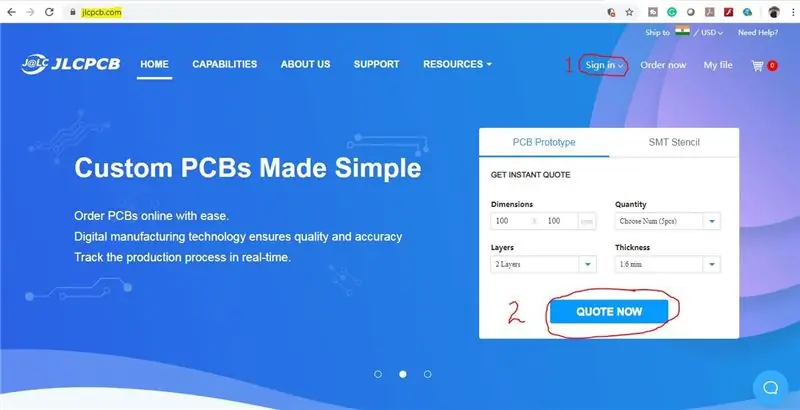
Po pobraniu pliku Garber możesz łatwo zamówić płytkę PCB za jedyne 2 USD
1. Odwiedź https://jlcpcb.com i zaloguj się / zarejestruj się
2. Kliknij przycisk WYCENIAJ TERAZ.
Krok 9: Przesyłanie pliku Gerber i ustawianie parametrów
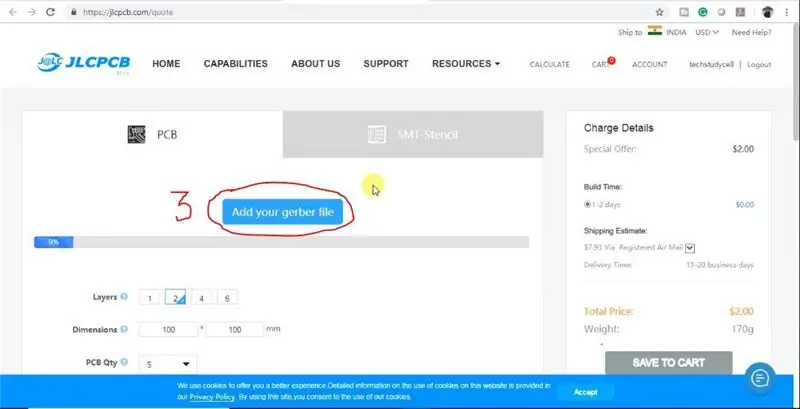
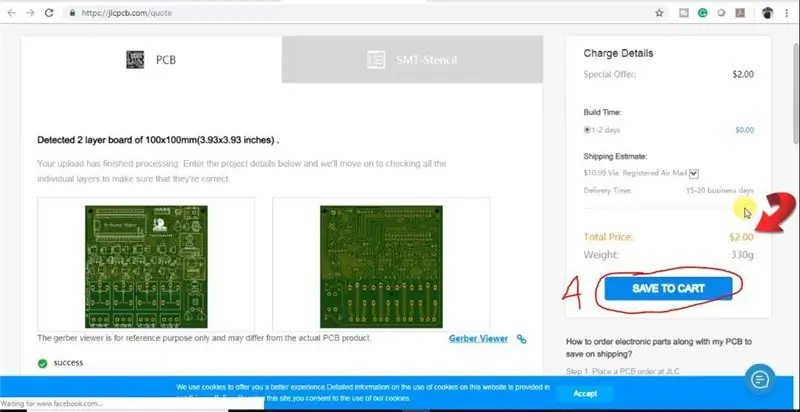
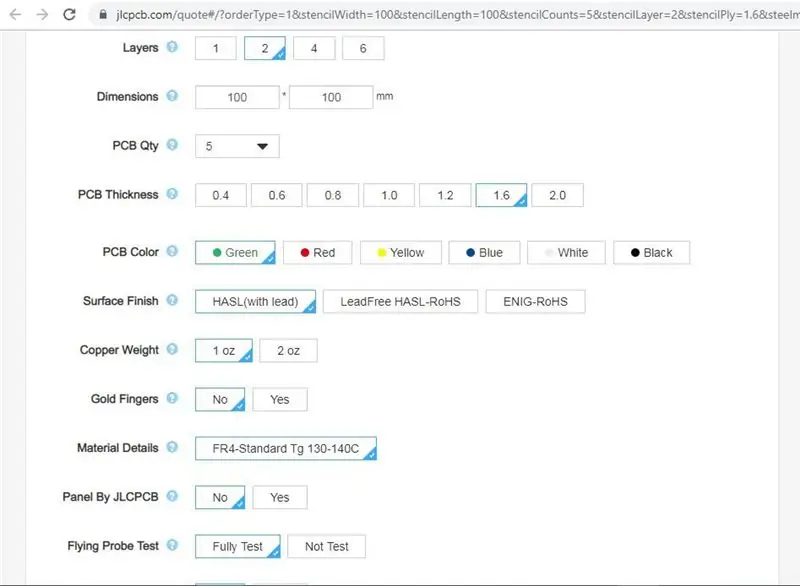
3. Kliknij przycisk „Dodaj swój plik gerber”. Następnie przejrzyj i wybierz pobrany plik Gerber. Ustaw również wymagany parametr, taki jak ilość, kolor PCB itp
4. Po wybraniu wszystkich parametrów PCB kliknij przycisk ZAPISZ DO KOSZYKA.
Krok 10: Wybierz adres wysyłkowy i tryb płatności
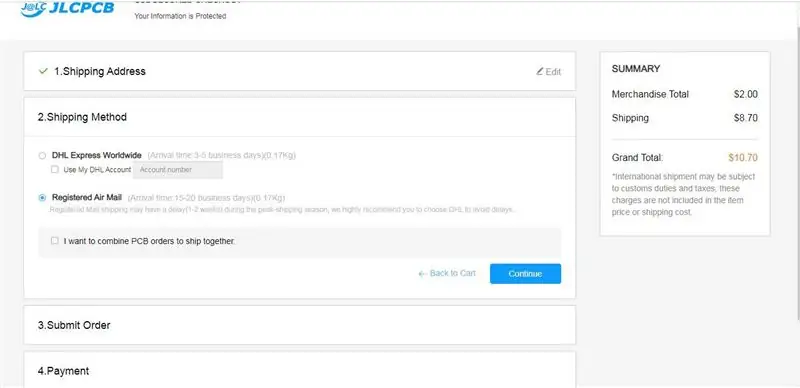
5. Wpisz adres wysyłkowy.
6. Wybierz odpowiednią dla siebie metodę wysyłki.
7. Złóż zamówienie i przejdź do płatności.
Możesz również śledzić swoje zamówienie na JLCPCB.com
Produkcja moich płytek PCB zajęła 2 dni i dotarła w ciągu tygodnia, korzystając z opcji dostawy DHL. Płytki PCB były dobrze zapakowane, a jakość była naprawdę dobra w tej przystępnej cenie.
Zalecana:
Automatyka domowa Przełącznik światła WiFi z ESP-01 i modułem przekaźnikowym z przyciskiem: 7 kroków

Automatyka domowa Włącznik światła WiFi z ESP-01 i modułem przekaźnikowym z przyciskiem: Tak więc w poprzednich instrukcjach zaprogramowaliśmy ESP-01 z Tasmotą za pomocą ESP Flasher i połączyliśmy ESP-01 z naszymi sieciami Wi-Fi. Teraz możemy rozpocząć programowanie do włączania/wyłączania włącznika światła za pomocą Wi-Fi lub przycisku.Dla prac elektrycznych
Bezstykowa automatyka domowa z Arduino-bluetooth: 5 kroków

Bezstykowa automatyka domowa na Arduino-Bluetooth: powitanie w czasach pandemii Covid-19 to konieczność unikania kontaktu i zachowania dystansu społecznego, ale włączanie i wyłączanie urządzeń trzeba dotykać centrali, ale nie czekaj.Wprowadzamy system bezkontaktowy do kontroli
Prosta automatyka domowa (niestandardowa aplikacja Bluetooth): 6 kroków

Prosta automatyka domowa (niestandardowa aplikacja Bluetooth): w tym samouczku pokażę, jak zbudować prostą automatykę domową (czyli możemy sterować naszymi urządzeniami domowymi za pomocą naszego smartfona)
Automatyka domowa za pomocą Bluetooth (inteligentna tablica): 6 kroków

Automatyka domowa za pomocą Bluetooth (inteligentna tablica): przeczytaj uważnie Automatyka domowa obejmuje automatyzację sprzętu domowego. Próbując osiągnąć to samo, zaprojektowaliśmy inteligentną tablicę, która będzie łatwa do zainstalowania, a podłączonym sprzętem można sterować za pomocą aplikacji na smartfona
Node MCU z 4-portowym modułem przekaźnikowym, aplikacją Blynk, IFTTT i Google Home. Zysk?: 5 kroków

Node MCU z 4-portowym modułem przekaźnikowym, aplikacją Blynk, IFTTT i Google Home. Zysk?: Ten post dotyczy połączenia google home z NodeMCU i aplikacją blynk, możesz sterować swoimi urządzeniami za pomocą prostego przełącznika NodeMCU sterowanego przez blynk i asystenta Google. Więc chodźmy, Ok Google.. Włącz coś
